BestSync同步软件 FTP自动备份网站数据
服务器崩坏、黑客攻击,网络总是存在着许多未知的不安全性,怎么才能避免这些不安全性,保证数据资源的安全呢?下面小编就来教大家怎么利用BestSync同步软件FTP自动备份网站数据。

步骤
1、创建FTP自动同步任务
打开BestSync2011同步软件,菜单中选择编辑——追加任务,弹出如下对话框

(1) 在文件夹1中填入本地的文件夹,您的网站将被自动备份到这里。
(2) 同步方向选择从文件夹2同步到文件夹1
(3) 文件夹2的下拉对话框选择FTP, 然后填入FTP路径,没有填写根目录/ 也可以
(4) 在“FTP设定”中填入服务器地址,账户名,和密码。
点“Finish” 按钮,这个任务就出现在任务列表中了。其实这是点任务栏中的“开始” 按钮,已经可以执行备份任务了。
2、灵活的设定定时备份策略
双击刚才建立的任务,在弹出的属性页中找到日程属性页
如果我们需要在每天夜里11点半开始备份,设置如下:
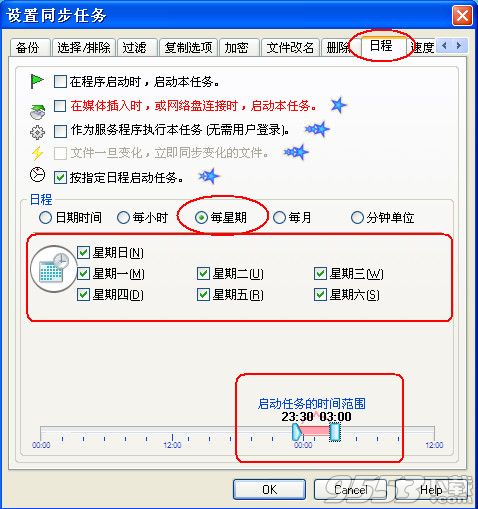
(1) 在日程中选择 “每星期”,然后选择你想要备份的周期,如我选择每天备份一次,则选择星期一至星期日。
(2) 选择启动任务的时间范围,这个意思是只要到了夜里11:30 ~ 凌晨3点之前,只要程序是开启状态,肯定执行一次任务。
我们还可以设定每隔多少分钟自动同步,每小时自动同步,每个月自动同步等等。
3、旧版本管理功能
双击任务,打开备份属性页,如下图:
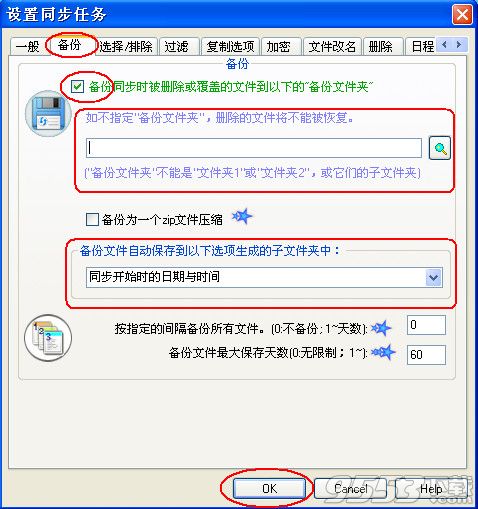
(1) 选择“备份同步时被删除或覆盖的文件到以下的 “备份文件夹””
(2) 在自动生成子文件夹中选择“同步开时的日期和时间点击“OK”。
如果您没指定备份文件夹,软件会为您生成默认备份文件夹。
这样,如果每次同步任务中有被删除,覆盖的文件,这些文件将会被放到备份文件夹保存起来。避免误操作带来的损失。
以上就是使用BestSync同步软件自动备份网站数据的具体步骤,更多电脑百科请继续关注9553资讯。
关键词: BestSync FTP